Google Docs został opracowany przez znaną firmę Google, która oferuje szereg innych narzędzi, takich jak edytor tekstu, które są używane na całym świecie. Jako produkt Google, większość funkcji w Google Docs jest samoistnie integrowana z innymi usługami świadczonymi przez Google, co sprawia, że to narzędzie jest bardzo dostosowane do użytkowników, którzy lubią działać w ekosystemie Google. Google Docs to również silne narzędzie do tworzenia skutecznych quizów i jest bezpłatne.
Dla wielu osób Google Docs jest ulubionym programem ze względu na jego przejrzysty układ, który pozwala na łatwe tworzenie quizów i poruszanie się po programie. Obsługuje również formularze z długimi i krótkimi odpowiedziami, a także pytania wielokrotnego wyboru. Poza tym jest mnóstwo gotowych szablonów, które można łatwo wykorzystać do tworzenia testów i quizów dostosowanych do Twoich potrzeb. Ostatecznie, dzięki dostosowywaniu palety kolorów, w szczególności koloru czcionki, a nawet stylów, Google Docs staje się całkiem dostosowywalny do dowolnego ulubionego motywu.
- Korzyści z używania Dokumentów Google do tworzenia quizów
- Przewodnik krok po kroku, jak utworzyć quiz w Dokumentach Google!
- Stań się lepszy dzięki OnlineExamMaker!
- Jak stworzyć interaktywny quiz za pomocą OnlineExamMaker?
Korzyści z używania Dokumentów Google do tworzenia quizów
Korzystanie z Dokumentów Google do tworzenia quizów ma szereg zalet, co czyni je niezwykle przydatnym narzędziem dla trenerów, edukatorów i osób zajmujących się tworzeniem ocen.
Oto pierwsze korzyści, jakie można osiągnąć dzięki korzystaniu z Dokumentów Google podczas tworzenia quizów:
Każdy może uzyskać dostęp do dokumentu za pomocą Google Docs w dowolnym momencie. Byłoby to przydatne w formularzach quizowych i pytaniach, gdy instruktorzy lub zespoły szkoleniowe muszą współpracować. Dzięki współpracy w czasie rzeczywistym wszystkie edycje są natychmiast pokazywane uczestnikom, więc zachęca to do dobrej pracy zespołowej z szybką informacją zwrotną.
W Dokumentach Google dostępnych jest wiele gotowych szablonów i opcji formatowania, które pomagają tworzyć zrównoważone i piękne testy. Możesz skorzystać ze swojego lub innych przygotowanych szablonów, aby zapewnić jednolitość stylu i układu quizów. Narzędzia do optymalizacji pomogą zmienić czcionki, kolory, nagłówki, stopki i wiele innych elementów, aby nadać quizom unikalne różnice.
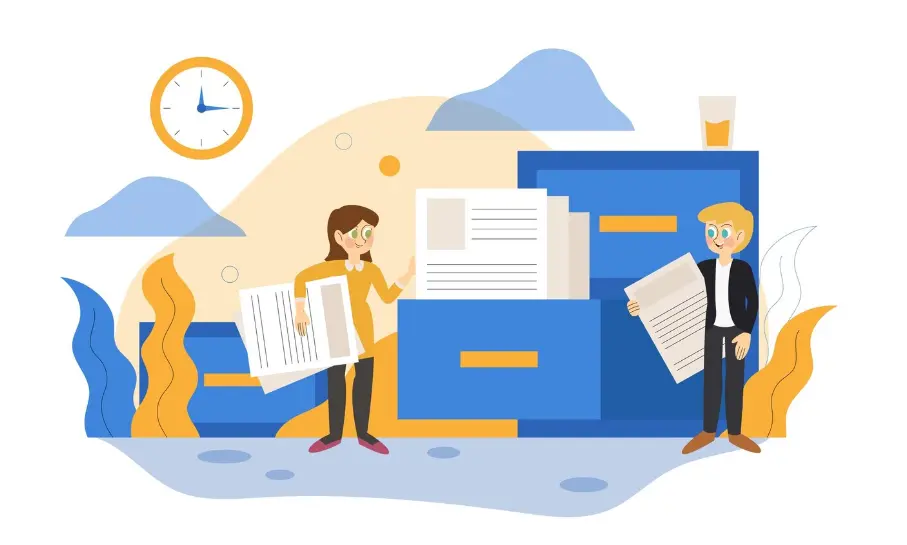
Google Docs będzie skalowalny dla każdej potrzeby, niezależnie od tego, czy tworzysz quiz na potrzeby ogromnego kursu online, czy małej klasy, w której zajęcia odbywają się twarzą w twarz. Ten typ oprogramowania nie będzie sprawiał problemów zarówno w przypadku małych, jak i pełnowymiarowych projektów tworzenia quizów, ponieważ może obsługiwać dokumenty o różnych rozmiarach i obsługiwać wielu współpracowników jednocześnie.
W Google Docs dostępne są silne zabezpieczenia, które chronią Twoje dokumenty. Oferuje on opcje uwierzytelniania dwuskładnikowego, szyfrowania i bezpiecznych centrów danych. Aby mieć pewność, że tylko osoby z uprawnieniami mogą czytać lub edytować Twoje quizy, możesz również zarządzać poziomami dostępu.
Ponieważ Google Docs jest aplikacją opartą na chmurze, działa na każdym urządzeniu podłączonym do Internetu. Oznacza to, że możesz otwierać, tworzyć, edytować lub przeglądać quizy w dowolnym miejscu: w domu, w biurze lub na urządzeniu mobilnym. Obsługuje wiele urządzeń, takich jak tablety, smartfony, laptopy i komputery stacjonarne.
Przewodnik krok po kroku, jak utworzyć quiz w Dokumentach Google!
Google Docs to jeden z najbardziej elastycznych i użytecznych narzędzi do tworzenia testów, które odpowiadają różnym potrzebom różnych instruktorów i trenerów. Tworzenie quizu w Google Docs z punktami lub bez jest dość proste; ten przewodnik krok po kroku szczegółowo opisuje, jak to zrobić.
Krok 1: Uzyskaj dostęp do Dokumentów Google
Otwórz Google Docs w przeglądarce internetowej, aby utworzyć quiz. Zaloguj się na swoje konto Google, jeśli jeszcze tego nie zrobiłeś. Spowoduje to otwarcie Google Docs. Google to zintegrowana przestrzeń robocza, która hostuje różne aplikacje zwiększające produktywność, do których można uzyskać dostęp z dowolnego miejsca na dowolnym urządzeniu z połączeniem internetowym.
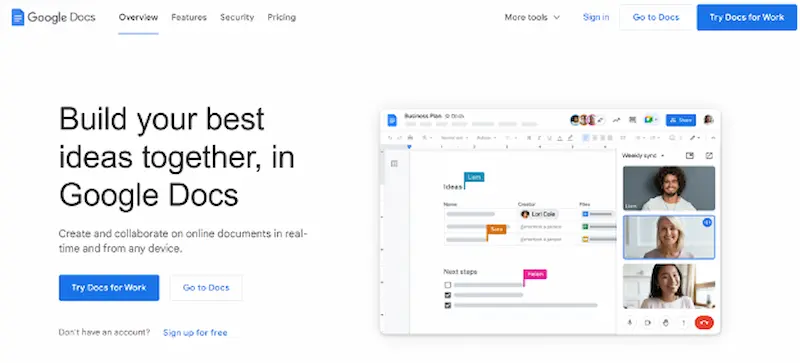
Krok 2: Uruchom Dokumenty Google
Po zalogowaniu się do Google Docs kliknij przycisk + w lewym górnym rogu pulpitu nawigacyjnego. Alternatywnie, jeśli zamierzasz rozpocząć dokument quizu od podstaw, wybierz Blank z innych opcji szablonu.
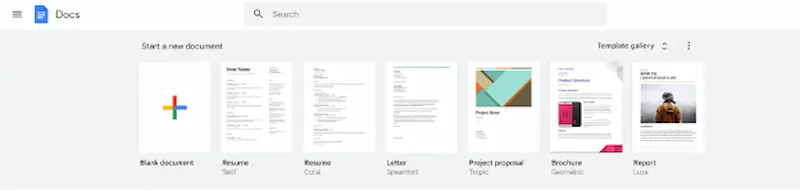
Krok 3: Ustaw format swojego quizu
Nadaj swojemu dokumentowi quizu tytuł lub nagłówek, który pozwoli użytkownikowi dowiedzieć się, czego się spodziewać. Nagłówek ten powinien zawierać konkretny temat i zakres quizu, np. który rozdział lub temat jest omawiany. Pod nagłówkiem umieść wszelkie instrukcje lub wytyczne istotne dla osoby biorącej udział w quizie.
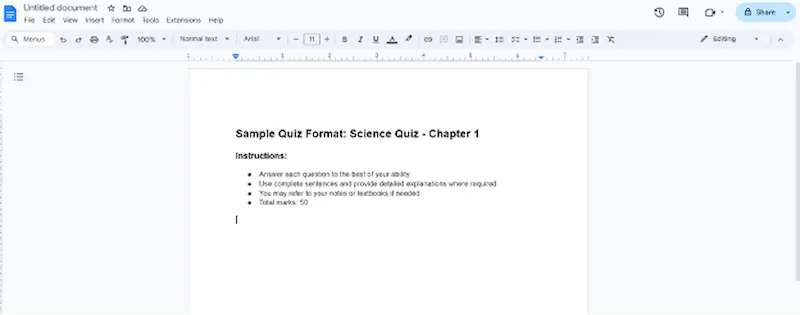
Krok 4: Sformułuj i utwórz pytania quizowe
Zacznij pisać quiz po jednym pytaniu na raz. Każde z pytań musi być proste. Sformatuj swoje pytania i odpowiedzi za pomocą Dokumentów Google w taki sposób, aby wszystko było schludne, przejrzyste i oddzielone wizualnie. Rozważ użycie nagłówków, pogrubień lub ponumerowanych list zamiast wypunktowań, aby oddzielić kilka różnych sekcji lub typów pytań.
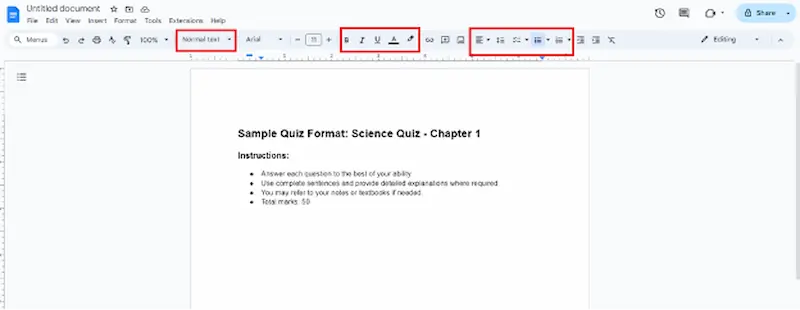
Krok 5: Dodaj odpowiedź i instrukcje dotyczące odpowiedzi
Umieść odpowiedź, wybór lub instrukcje po każdym pytaniu, zgodnie z typem pytania. Podaj wyraźnie wszystkie możliwe alternatywne odpowiedzi na pytania wielokrotnego wyboru. W przypadku pytań z krótką odpowiedzią i esejów wskaż formę i przybliżoną długość pożądanej odpowiedzi. Użyj wcięć lub oddzielnych akapitów, a nie wypunktowań, aby wyjaśnić odpowiedź.
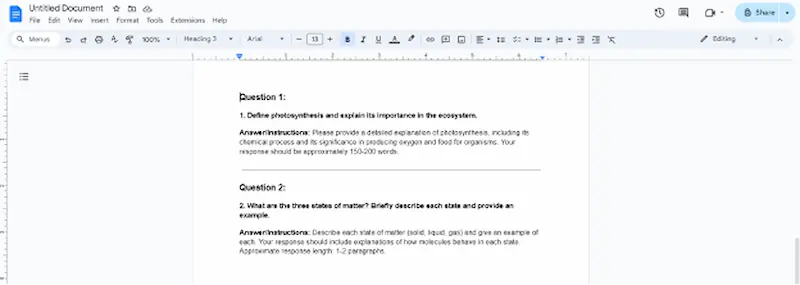
Krok 6: Dodaj typy multimediów do Dokumentów Google
Możesz wstawiać do quizu obrazy, wykresy lub tabele, jeśli są one wymagane do zrozumienia tekstu lub wsparcia pytań, korzystając z górnego menu w interfejsie Google Docs. Upewnij się, że dodawane grafiki są istotne dla pytań testowych i że czytelnik wyraźnie rozumie temat.
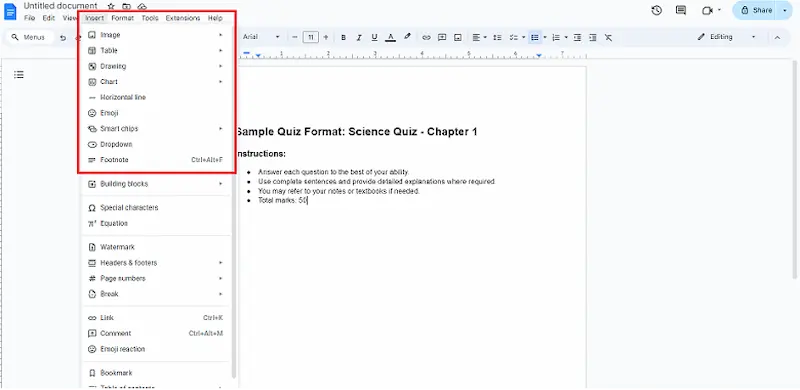
Krok 7: Sprawdź poprawność swojego pytania!
Sprawdź dokładność, przejrzystość i stosowalność każdego pytania. Sprawdź pisownię i gramatykę w całym quizie. Rozważ ogólną strukturę i przebieg quizu, aby upewnić się, że przedstawione informacje są jasne i logicznie uporządkowane. Potraktuj to jako okazję do poprawienia formatowania lub instrukcji, które wymagają korekty, aby osoby zdające test rozumiały, czego się od nich oczekuje.
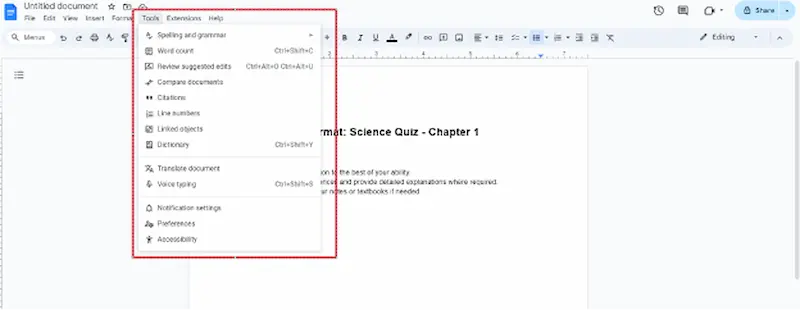
Krok 8: Udostępnij swój quiz
Jeśli jesteś zadowolony z ogólnego formatu i zawartości swojego quizu, możesz udostępnić go innym w celu dystrybucji lub uzyskania opinii. W prawym górnym rogu interfejsu Google Docs kliknij Udostępnij. Aby udostępnić quiz innym, wprowadź ich adresy e-mail, a następnie kliknij uprawnienia, które chcesz im przyznać, na przykład Zobacz tylko Komentarz Modyfikuj.
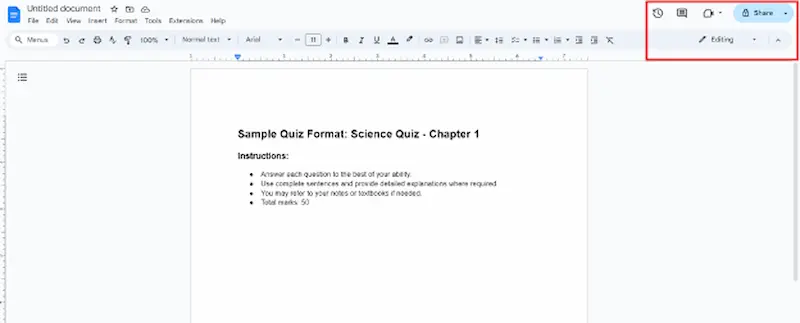
Stań się lepszy dzięki OnlineExamMaker!
OnlineExamMaker to potężna, ale łatwa w obsłudze platforma zaprojektowana do efektywnego przeprowadzania egzaminów online. Jest przeznaczona dla trenerów, nauczycieli i organizacji, które chcą dostarczać oceny kandydatom i uczniom. Za pomocą tego narzędzia użytkownicy mogą łatwo tworzyć niestandardowe egzaminy z pytaniami wielokrotnego wyboru, prawda/fałsz i esejami za pośrednictwem podanego interfejsu.
Oferuje różne potężne funkcje, od automatycznego oceniania po szczegółową analizę i bezpieczeństwo środowiska egzaminacyjnego, aby zapewnić łatwość i integralność. OnlineExamMaker oferuje również elementy multimedialne, dzięki którym zdawanie testów może być bardziej wzbogacające i angażujące. Niezależnie od tego, czy są to testy akademickie, egzaminy certyfikacyjne zawodowe czy oceny szkoleń pracowniczych, OnlineExamMaker ma rozwiązanie do administrowania i doświadczania egzaminów online w sposób kompleksowy.
Tworzenie quizu online za pomocą OnlineExamMaker będzie wymagało kilku kroków, aby quiz był właściwie skonfigurowany i angażujący dla uczestników. Szczegółowe podejście krok po kroku wygląda następująco:
Utwórz następny quiz/egzamin za pomocą OnlineExamMaker
Jak stworzyć interaktywny quiz za pomocą OnlineExamMaker?
Krok 1: Uzyskaj dostęp do OnlineExamMaker
Najpierw otwórz dowolną przeglądarkę internetową, taką jak Chrome, Firefox lub Safari i przejdź do OnlineExamMaker. Jeśli zarejestrowałeś się wcześniej, zaloguj się, używając swojej nazwy użytkownika i hasła. Jeśli jesteś nowy w OnlineExamMaker, kliknij „Sign Up” i wypełnij formularz odpowiednio.
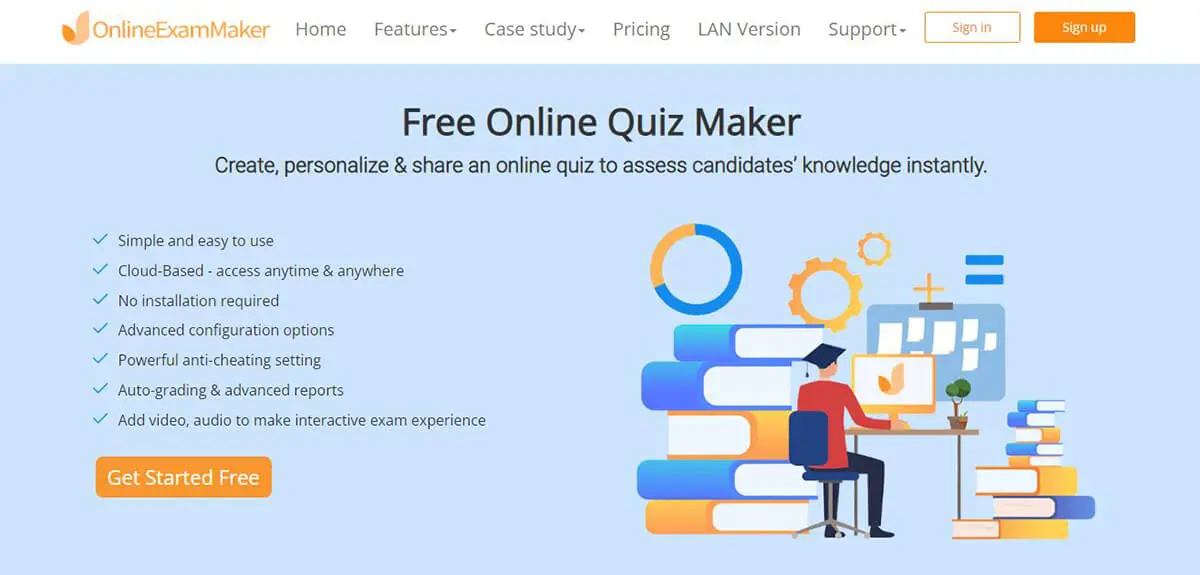
Krok 2: Utwórz nowy quiz
Po pomyślnym zalogowaniu zostaniesz przeniesiony do widoku pulpitu nawigacyjnego. Kliknij „Utwórz egzamin” lub „Nowy egzamin”, aby rozpocząć tworzenie nowego quizu. Następnie zostaniesz poproszony o wypełnienie ogólnych szczegółów quizu, w tym tytułu i opisu quizu, a także wszelkich specjalnych instrukcji, które należy przekazać uczestnikom, aby poinformować ich o celu i wytycznych quizu.
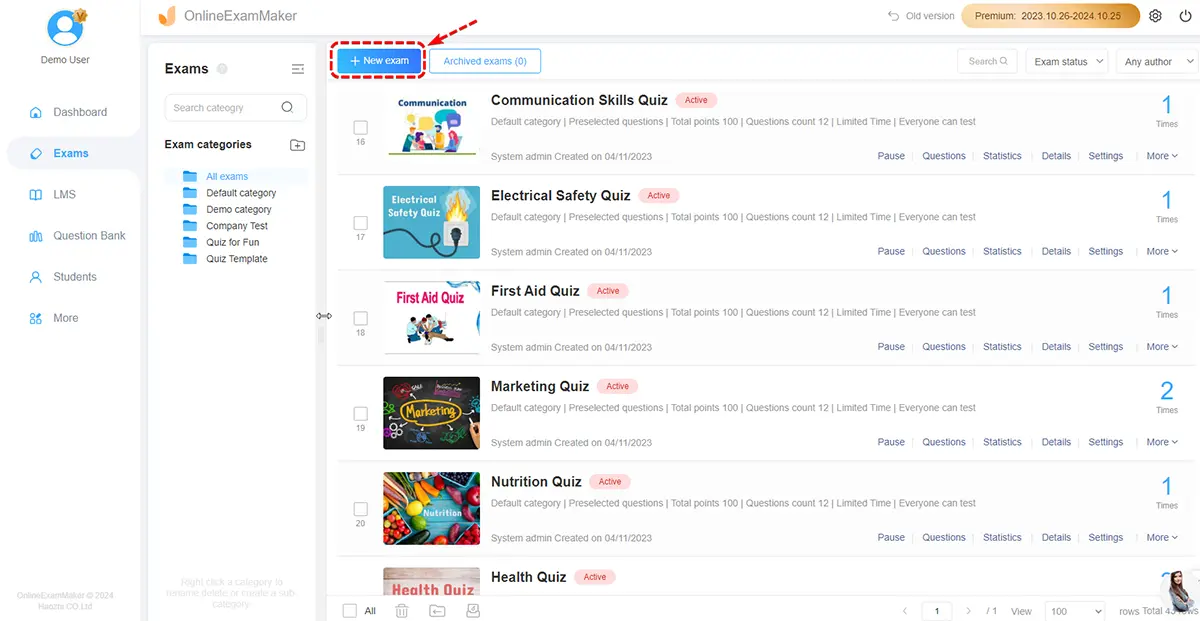
Krok 3: Dodaj pytania
Dodaj pytania do swojego quizu, klikając „Dodaj pytanie”. Następnie możesz wybrać opcję wielokrotnego wyboru, prawda/fałsz, krótka odpowiedź, wypracowanie lub typ pytania, które chcesz zadać. Wpisz pytanie, które chcesz zadać, w podanym polu tekstowym. W przypadku pytań wielokrotnego wyboru lub pól wyboru wprowadź możliwe odpowiedzi w podanych polach. Upewnij się, że wskazałeś jedną poprawną odpowiedź spośród dostępnych opcji i przypisz do niej prawidłowo wskazane odpowiedzi, aby została ona poprawnie oceniona.
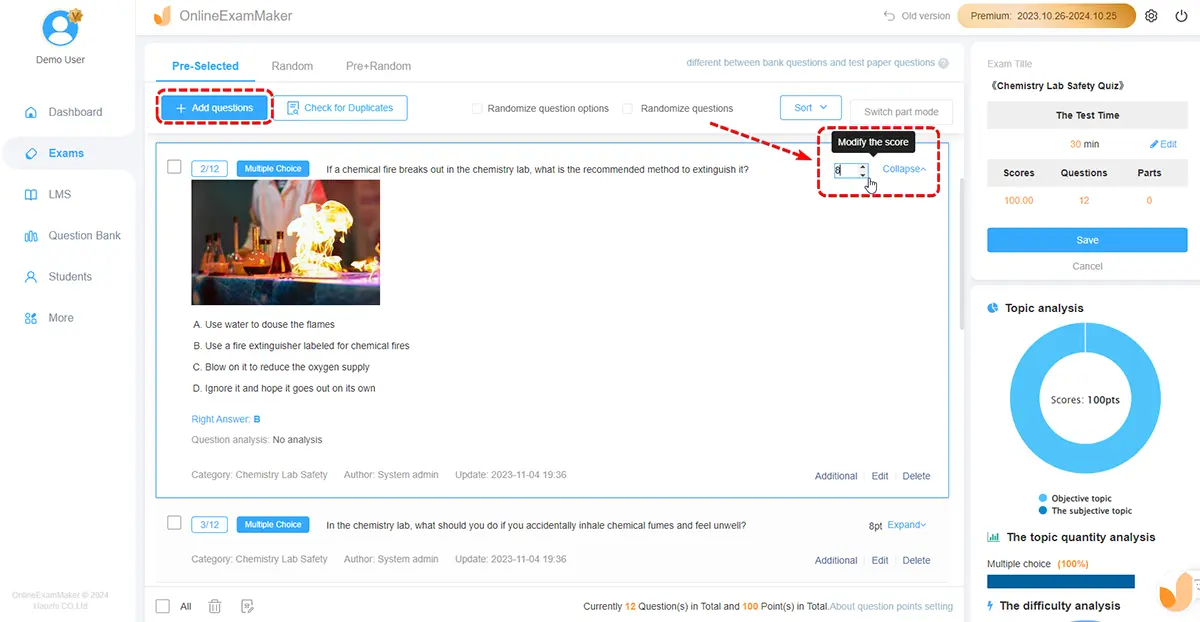
Krok 4: Dostosowywanie ustawień quizu
W linku „Ustawienia” lub „Ustawienia quizu” znajduje się mnóstwo ustawień, które pozwalają dostosować quiz. Możesz ustawić czas trwania quizu, zezwolić lub ograniczyć poruszanie się przy dowolnym pytaniu i losowo wybierać pytania w celu zwiększenia bezpieczeństwa i uczciwości. Jednocześnie będziesz mógł skonfigurować niektóre funkcje bezpieczeństwa, takie jak blokada przeglądarki, ograniczenie IP i nadzór, które ograniczają oszukiwanie w quizie.
.

Krok 5: Podgląd i test
Na koniec, zanim zdecydujesz się na quiz, kliknij „Podgląd”, aby zobaczyć, co faktycznie zobaczy uczestnik. Pomaga to sprawdzić, czy wszystkie pytania ładują się prawidłowo i są poprawnie renderowane. Możesz również samodzielnie wykonać quiz lub przesłać go współpracownikowi, aby go przetestować i znaleźć ewentualne problemy, takie jak literówki, mylące instrukcje lub problemy techniczne.
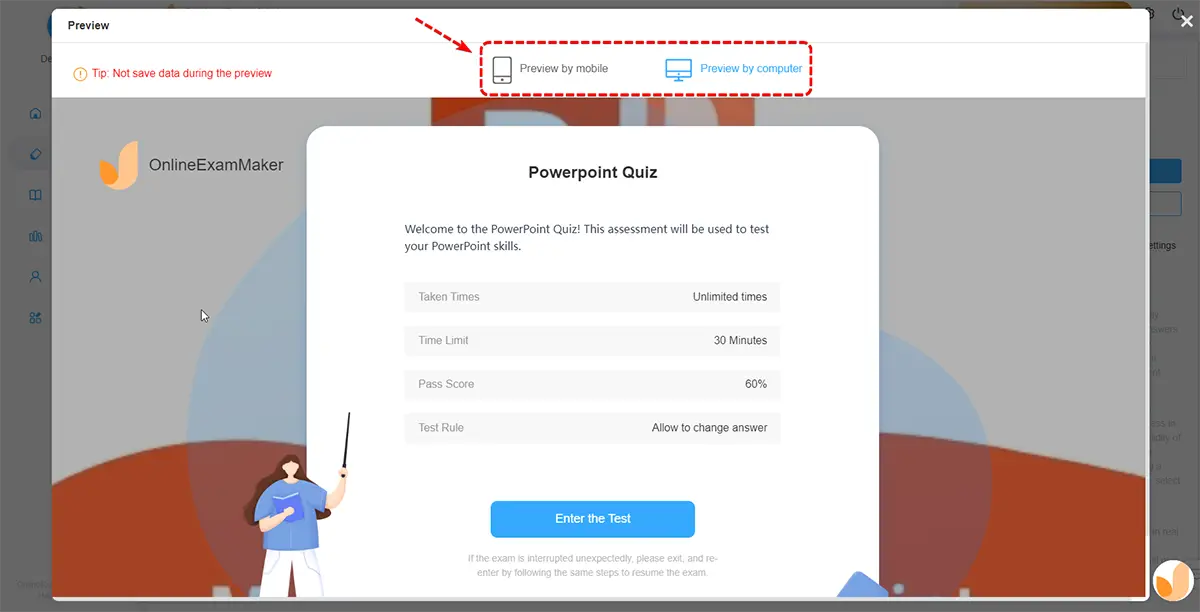
Krok 6: Opublikuj quiz
Gdy będziesz w pełni zadowolony ze swojego quizu, naciśnij przycisk „Publikuj” lub „Zapisz i opublikuj”, aby go opublikować — udostępnić uczestnikom. Wprowadź daty i godziny rozpoczęcia i zakończenia quizu, określając, kiedy będzie on dostępny. Poza tym podaj, kto może uzyskać dostęp do quizu: publiczny, ograniczony dostęp lub wysyłaj zaproszenia e-mailowe tylko do uczestników.
Krok 7: Udostępnij quiz
Udostępnij link do quizu uczestnikom za pośrednictwem poczty e-mail, sieci społecznościowych lub na stronach. Możesz wziąć kod osadzania oferowany przez OnlineExamMaker i umieścić go na swojej stronie, w systemie zarządzania nauką lub w dowolnym innym kanale tego typu. Dzięki tej metodzie quiz dotrze do odbiorców.
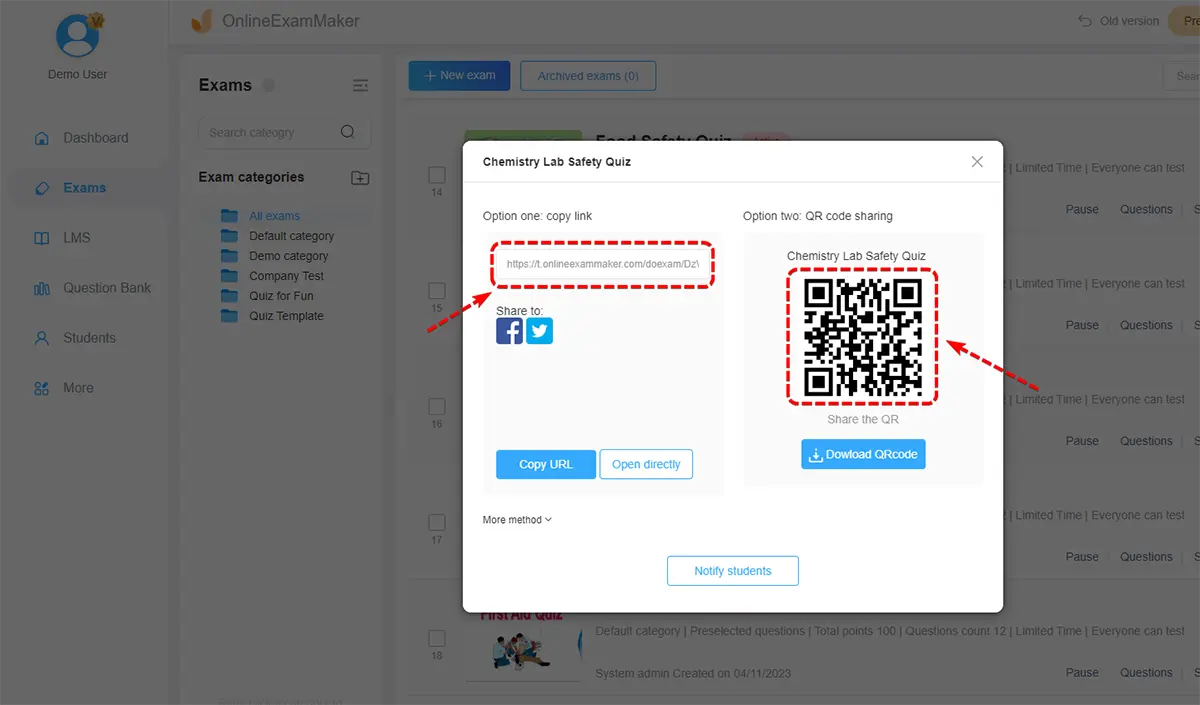
Krok 8: Wyświetl odpowiedzi uczestników i analizę wyników
Monitoruj postępy i zgłoszenia w czasie rzeczywistym z poziomu pulpitu nawigacyjnego. Możesz go użyć do śledzenia, czy uczestnicy zaangażowali się lub ukończyli aktywność. Zapoznaj się ze szczegółowymi raportami podsumowującymi indywidualne i ogólne wyniki, przedstawiając, jak dobrze zrozumiano materiał. Wyniki i dane można następnie dalej analizować, eksportując je do plików CSV lub Excel, aby przechowywać zapisy lub udostępniać je odpowiednim interesariuszom.
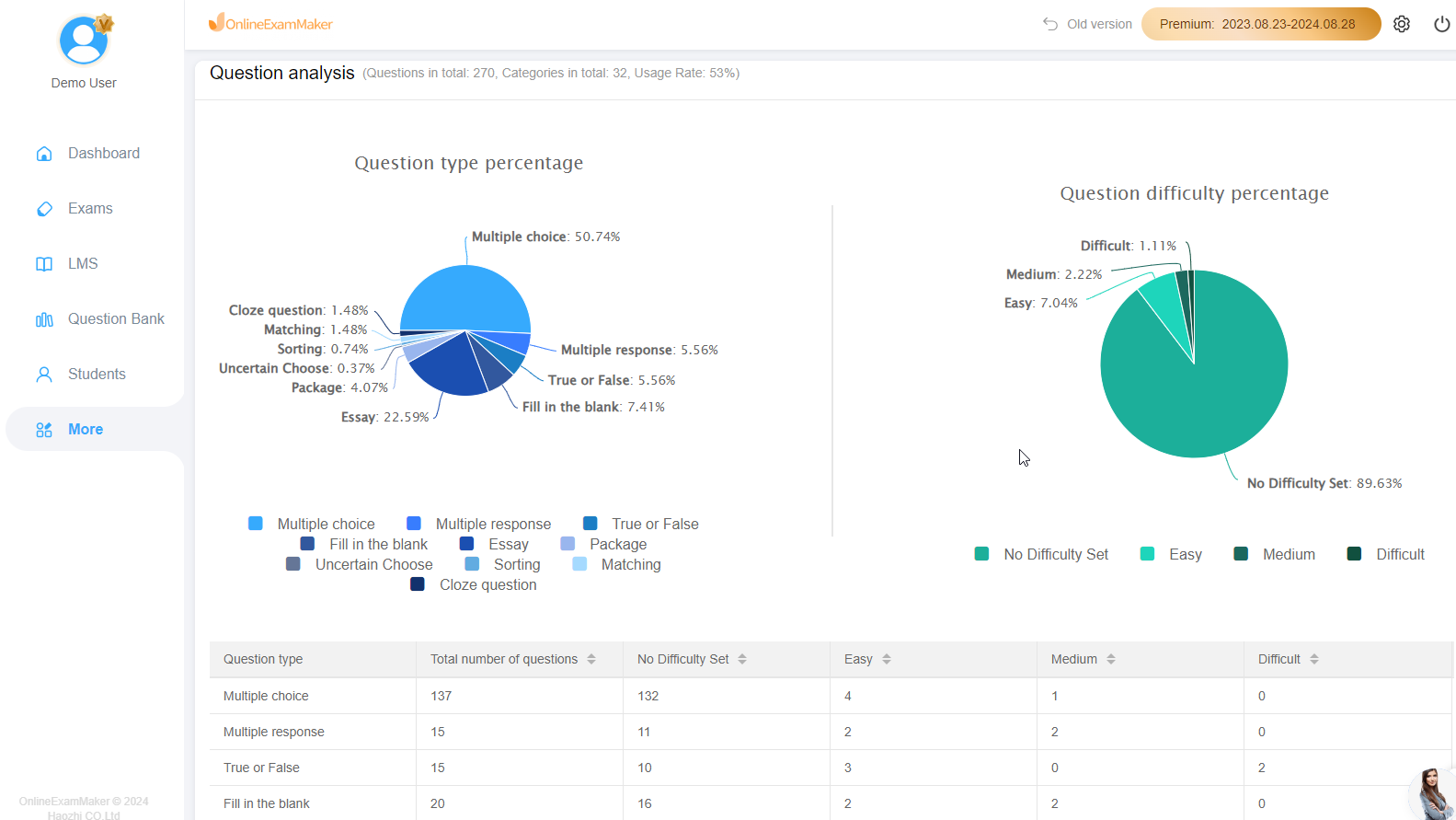
Wniosek
Tworzenie quizu online jest obecnie nowoczesnym sposobem przeprowadzania quizów zarówno dla uczniów, jak i uczestników quizu; zatem wybór odpowiedniej aplikacji oprogramowania ułatwi ten proces i uczyni go znacznie bardziej produktywnym dla nauczyciela lub egzaminatora. Formularz Google to potężne narzędzie oferujące szeroki zakres narzędzi dostarczanych przez Google i zdolnych do łączenia się, ale jeśli chodzi o specjalizację w quizach oraz możliwości w zakresie bezpieczeństwa i funkcji, musimy faworyzować OnlineExamMaker jako narzędzie do tworzenia quizów. Specjalizacja OnlineExamMaker w tworzeniu quizów jest jedną z najlepszych, ponieważ masz szeroki zakres narzędzi do dostosowywania, personalizowania i zapewniania bezpieczeństwa. Bezpieczeństwo OnlineExamMaker jest jedną z funkcji, do których użytkownik się zwraca, a także jego zdolność do zapewnienia integralności quizu, co jest konieczne, aby zapewnić dokładną ocenę i oceny dla uczniów. Ogólnie rzecz biorąc, jeśli potrzebujesz specjalistycznego narzędzia do tworzenia quizów lub egzaminów, nigdy nie pomylisz się z OnlineExamMaker.